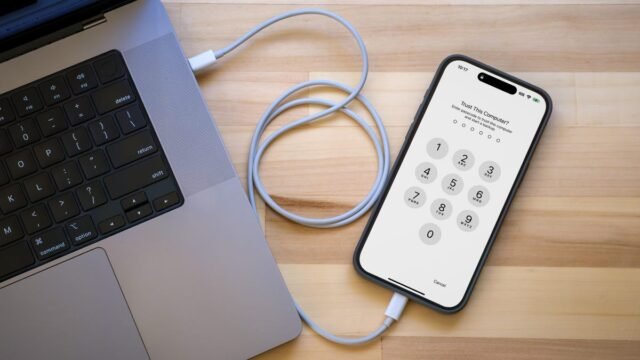Bu hafta yeni bir iPhone 17, iPhone Air veya iPhone 17 Professional’yu güncelliyor musunuz? Ya da belki de mevcut iPhone’unuzda dalmayı alıp iOS 26’ya geçiyorsunuz? Apple süreci geçmişte olduğundan çok daha kolay hale getirdi, ancak her zaman şifreli hassas veriler de dahil olmak üzere verilerimi koruyan temkinli bir yaklaşım benimsiyorum ve bir şeylerin ters gitmesi şansına güvenli bir şekilde düşmeme izin veriyor. Yeni bir iPhone kuruyorsanız, bunu yapmanın en iyi yollarını kontrol ettiğinizden emin olun.
Yine de düzenli yedeklemeden bahsetmiyorum. Umarım, Apple Hesap ayarlarınız, telefonu iCloud’a otomatik olarak yedekleyecek şekilde yapılandırılmıştır, bu da günlük iç huzuru için paha biçilmezdir. Yaratmaktan bahsediyorum arşiv Bu, IOS 26 güncellemesinde olası bir olayda bir şeyler ters gider.
Şunu izleyin: İPhone Air İncelemesi: Maliyetle Tutulma Sevincisi
İOS’un yeni bir sürümünü yüklemeden önce neden bir arşiv gereklidir?
Muhtemelen verileriniz için düzenli bir geri dönüş sağlamak için iCloud yedeklemesini kullanmaya alışkınsınız. Arka planda çalışır (uyurken ve cihazınızı şarj ederken) ve yeterli iCloud depolama alanınız olduğu sürece en az miktarda yedek sürtünme içerir. Gidip gelmek Ayarlar> [your name] > iCloud> iCloud yedekleme Ve aç Bu iPhone’u yedekleyin Zaten aktif değilse.
Bununla birlikte, iOS 18’den iOS 26’ya gibi iOS’un tam bir sürümüne geçme söz konusu olduğunda, bir iCloud yedekleme bir sorun getirir: IOS 18’e geri dönerseniz bu bulut yedeklemesinden geri yüklenemezsiniz. Ve ne yazık ki, iCloud sadece en son yedeklemeyi tutar – önceki yedekleme iterasyonları arasından seçim yapamaz ve seçemezsiniz. IOS 18’e geri yüklemek için bir iOS 26 bulut yedekleme kullanmaya çalışırsanız, bir hata alırsınız. (IOS betas’ı yüklediğinizde bir arşiv yapmak da önemli bir adımdır.)
Bu yüzden bilgisayarınızda bir yedeklemeyi arşivlemeniz gerekiyor.
iOS, iOS’un daha yeni bir sürümü altında yapılan bir iCloud yedeklemesinden geri yüklemeye çalışırsanız sizi uyarır.
Yerel yedeklemeyi şifrelemelisiniz?
Bu arşivlenmiş yedeklemeyi oluşturmadan önce, seçeneklerden birini etkinleştirmek isteyip istemediğinize karar vermelisiniz, Yerel yedeklemeyi şifreleyin. Güvenlik için bu özellik, bilgisayarınıza erişimi olan birinin buna erişmesini önlemek için verileri karıştırır. Bu seçenek aynı zamanda yedeklemede, sağlık ve health uygulamalarındaki kaydedilmiş şifreler ve kişisel veriler gibi hassas bilgileri de korur.
Dezavantajı, yedekleme için ayrı bir şifre oluşturmanızı gerektirmesidir. Bu şifreyi unutur veya kaybederseniz, tüm yedekleme işe yaramaz. Ve böylece bu şifreyi kolayca alabileceğiniz bir yere yazmalısınız. İOS 26 Beta’yı yüklemek için bir geri dönüş olarak bir iOS 18 yedekleme oluşturma bağlamında, bunun kabul edilebilir bir değiş tokuş olup olmadığına karar vermeniz gerekecek.
Mac’inizde yerel bir iPhone arşivi oluşturun
Bu tür yedeklemeyi yapmak yalnızca disk alanı ve biraz sabır gerektirir:
- İPhone’u Mac’inize takın.
- Yeni bir bulucu penceresi açın (seçin Dosya> Yeni Bulucu Penceresiveya basın Komut-n).
- Soldaki kenar çubuğunda, iPhone’unuzu altında seçin Yerler.
- Verileri şifrelemek istiyorsanız, Yerel yedeklemeyi şifreleyin onay kutusu ve bir şifre ayarlayın.
- Genel sekmede tıklayın Şimdi yedekle.
- Yedek tamamlandığında tıklayın Yedeklemeleri Yönetin.
- Yaptığınız yedeklemeyi sağ tıklayın (veya kontrol tıklatın) Arşiv.
Bilgisayarda bağlı bir iPhone’un arşiv yedeklemesini oluşturun (burada gösterilen macOS).
Yedeklemeyi bir arşiv olarak işaretlemenin ekstra adımını atmak, bir sonraki yerel yedekleme tarafından üzerine yazılmaktan veya Mac boşlukta düşükse otomatik olarak silinir.
Yedeklemeyi bir arşiv olarak ayarlayın.
Home windows’ta yerel bir iPhone arşivi oluşturun
İTunes uygulaması hala Home windows altında bağlı bir iPhone ile çalışmak için ana kanaldır. İTunes’u açın ve aşağıdakileri yapın:
- İPhone’u Home windows bilgisayarınıza takın.
- Aç Elma cihazları uygulama ve tıklayın iphone sol üstte düğme.
- Tıklamak Genel.
- Verileri şifrelemek istiyorsanız, Yerel yedeklemeyi şifreleyin seçenek ve bir şifre ayarlayın.
- Tıklamak Şimdi yedekle.
- Tıklamak Yedeklemeleri Yönetin.
- Yaptığınız yedeklemeyi sağ tıklayın ve seçin Arşiv. Bu ekstra adımı atmak, yedeklemeyi bir sonraki yerel yedekleme tarafından yazılmasını veya bilgisayar alanında düşükse otomatik olarak silinmesini önler.
Bir arşiv yerinde olduğunda, iOS 18’e bir geri çekilmeyi gerektirmesi gereken bilgiye iOS 26 Beta Safe kullanmaya başlayabilirsiniz, iPhone’unuzu hızlı bir şekilde hizmete alabilirsiniz.
Daha fazlası için, iPhone önbelleğinizi temizlemek için hatırlatıcınız.